在windows10电脑中使用微软输入法的时候,我们会根据自己的用法自动记忆常用词,方便我们输入,但是如果要删除输入法记忆怎么办?今天小编就带大家看看win10系统中删除输入法内存的操作方法。![]() OlSoul Win10 1909简体中文版x64 2。在打开的界面中,选择【地区和语言】,点击右侧【中文(中华人民共和国(PRC))】下的【选项】按钮。
OlSoul Win10 1909简体中文版x64 2。在打开的界面中,选择【地区和语言】,点击右侧【中文(中华人民共和国(PRC))】下的【选项】按钮。
 3.找到【微软拼音】,在展开的界面中点击【选项】。
3.找到【微软拼音】,在展开的界面中点击【选项】。
 4.然后在打开的界面中找到个性化模块,点击下面的清除输入历史。
4.然后在打开的界面中找到个性化模块,点击下面的清除输入历史。
 5.最后在弹出的提示框中点击【重置】。
5.最后在弹出的提示框中点击【重置】。

 小白号
小白号










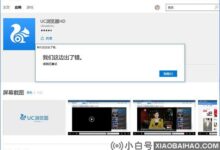



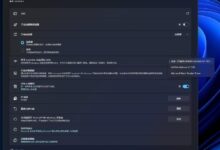

评论前必须登录!
注册